Remediați eroarea Povestea Instagram care nu funcționează
Publicat: 2021-10-04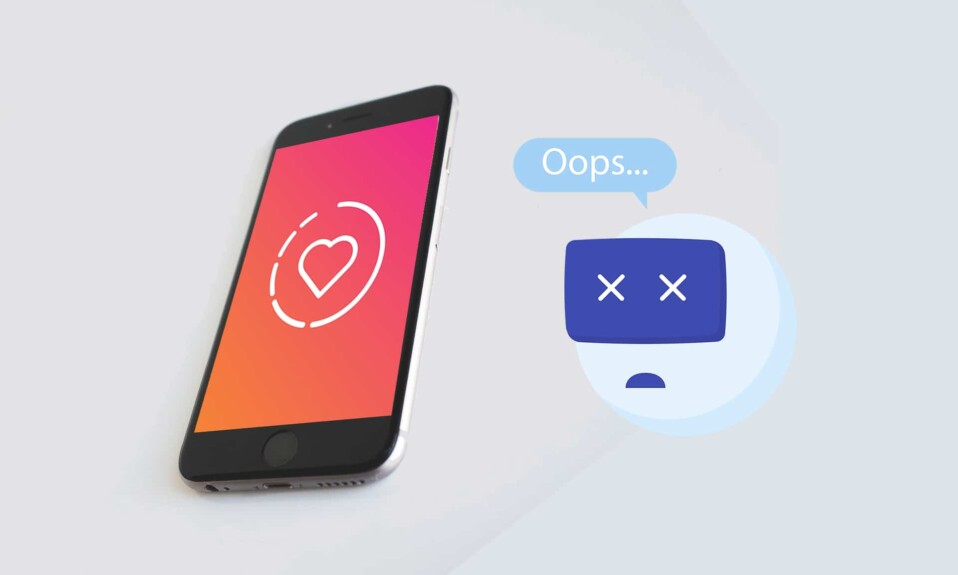
Instagram este o aplicație excelentă pentru a partaja imagini și videoclipuri cu familia, prietenii și urmăritorii. A câștigat popularitate după ce a lansat funcția Instagram Reels, care permite utilizatorilor să creeze și să partajeze videoclipuri mici distractive. În ciuda faptului că este o platformă de socializare extrem de populară, chiar și Instagram nu este imun la erori și erori în aplicație. Vă oferim un ghid perfect care vă va ajuta să remediați eroarea care nu funcționează povestea Instagram. Trebuie să citiți până la sfârșit pentru a afla diverse trucuri care vă vor ajuta în timp ce utilizați această aplicație. Să discutăm mai întâi despre posibilele motive și apoi să trecem la soluțiile pentru a remedia eroarea de postare a poveștii Instagram.
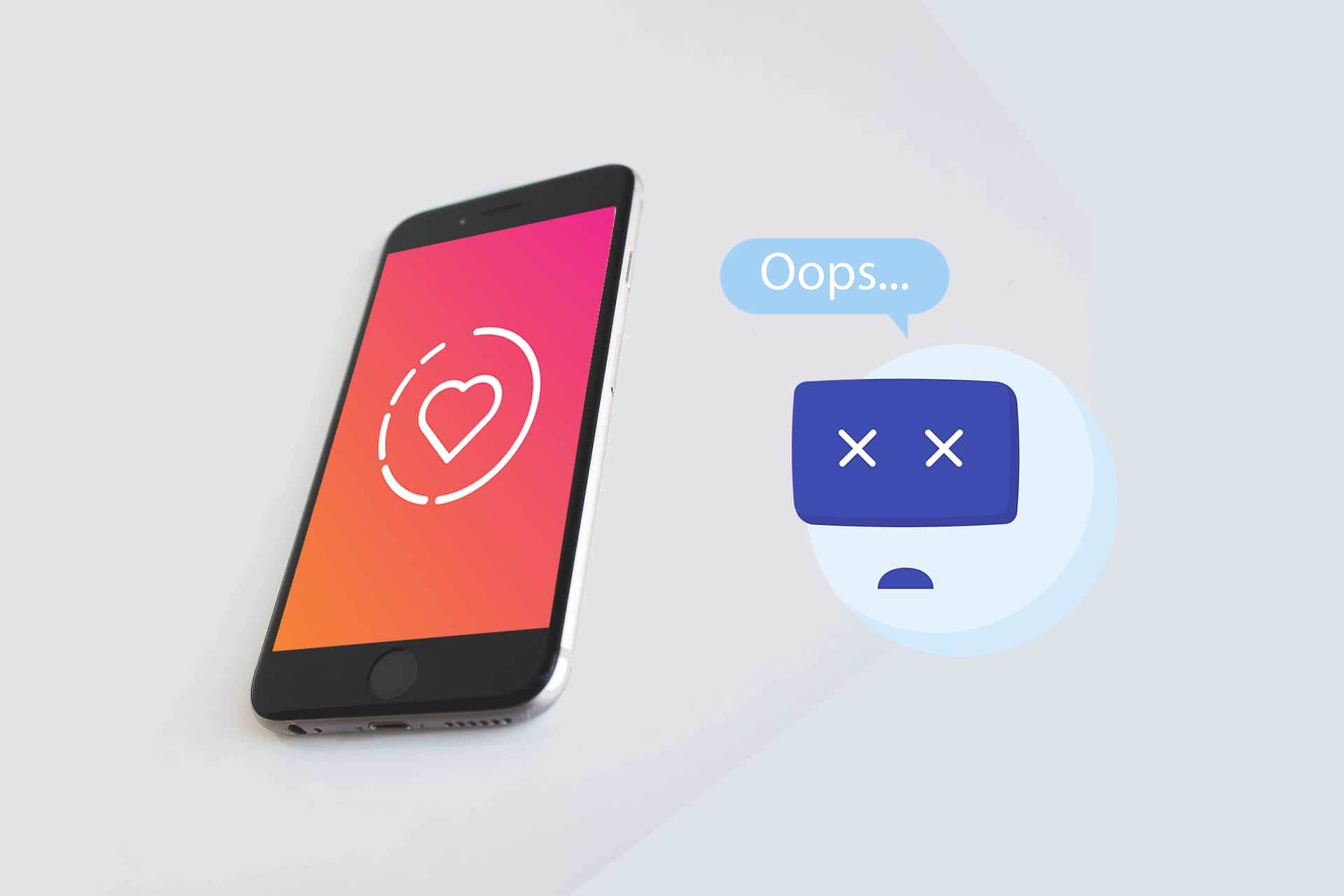
Cuprins
- Cum să remediați eroarea Povestea Instagram care nu funcționează
- De ce primesc o eroare Instagram Story Not Posting?
- Metoda 1: Verificați timpul de nefuncționare al serverului Instagram
- Metoda 2: Rezolvați problemele de conectivitate la rețea
- Metoda 3: Ștergeți memoria cache a aplicației
- Metoda 4: Eliminați GIF-urile și emoji-urile de nerecunoscut din povestea dvs. IG
- Metoda 5: Actualizați Instagram
- Metoda 6: Reinstalați Instagram
Cum să remediați eroarea Povestea Instagram care nu funcționează
De ce primesc o eroare Instagram Story Not Posting?
- Server Instagram – Înainte de a căuta probleme în dispozitivul dvs. sau cu conexiunea la internet, asigurați-vă că nu există nicio problemă cu serverele Instagram.
- Conexiune la internet – Conexiunea lentă la internet și ping-ul ridicat pot fi motivul erorilor din povestea Instagram.
- Actualizări ale aplicației Instagram – Toate aplicațiile trebuie menținute actualizate pentru a vă face experiența lină și fără erori.
Metoda 1: Verificați timpul de nefuncționare al serverului Instagram
Înainte de a încerca orice soluție din această listă pentru a remedia eroarea care nu funcționează povestea Instagram, este mai bine să verificați actualizările serverului Instagram. Dacă problema vine de la capătul lor, nu puteți face nimic pentru a o rezolva. Într-un astfel de caz, trebuie să așteptați ca Instagram să remedieze eroarea de pe serverul lor și să ofere o actualizare. Urmați pașii indicați pentru a verifica timpul de nefuncționare al serverului Instagram:
1. În orice browser web, căutați DownDetector sau accesați direct site-ul lor oficial.
2. Faceți clic pe caseta de căutare așa cum se arată.
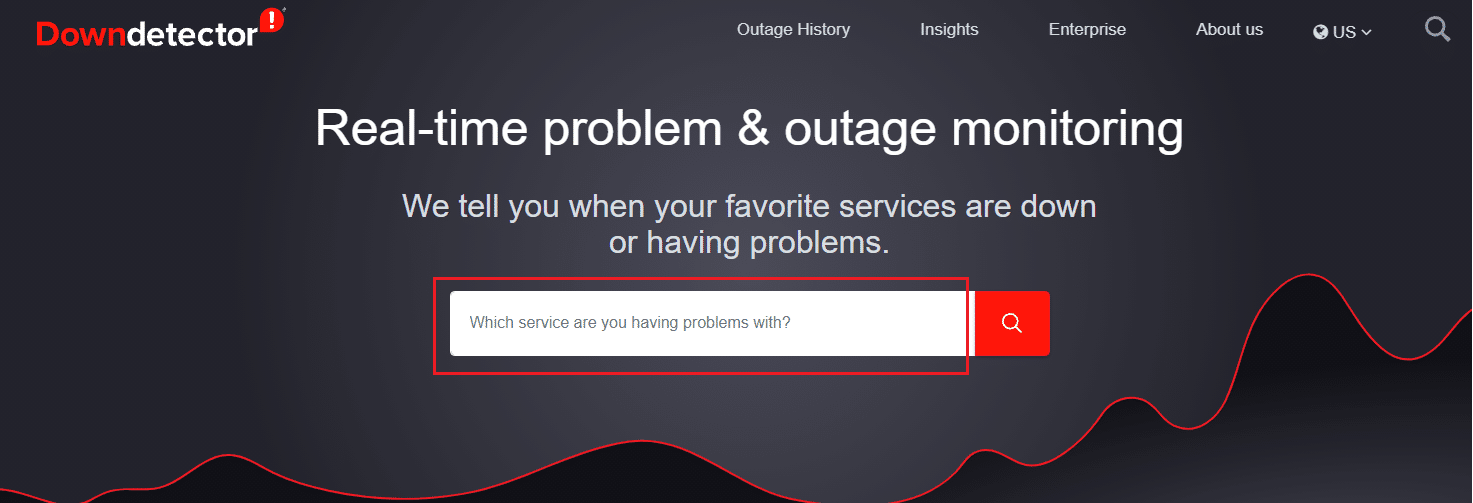
3. Căutați Instagram și căutați o actualizare cu privire la problemă.
3A. Dacă găsiți mai multe postări/reclamații despre o eroare, înseamnă că există o problemă cu serverul.
3B. Dacă nu există reclamații, rapoartele utilizatorului indică că nu vor fi afișate probleme curente la mesajul Instagram .
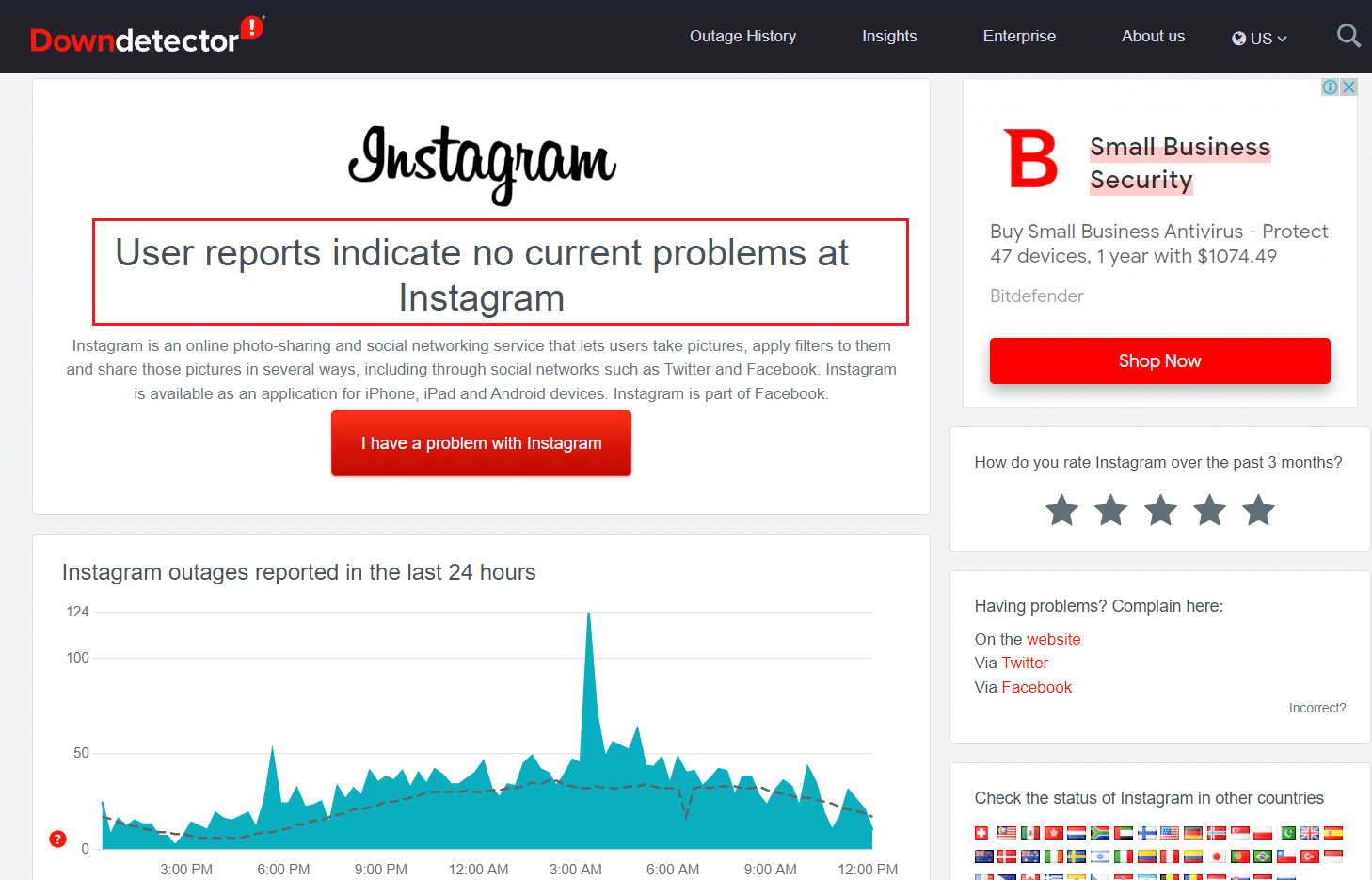
Metoda 2: Rezolvați problemele de conectivitate la rețea
Instagram are nevoie de o conexiune bună la rețea pentru a funcționa corect și pentru a încărca role și povești. Utilizatorii pot vedea un ecran negru cu simbolul de încărcare în partea de sus a paginii. Acest lucru arată că aveți o conexiune slabă la rețea sau nu aveți internet. De obicei, așteptarea timp de câteva secunde poate încărca automat aplicația, dar dacă aplicația continuă să afișeze un simbol de încărcare, atunci trebuie să vă remediați conectivitatea la rețea. Prin urmare,
1. Încercați să vă conectați la o altă rețea Wi-Fi din zona dvs.
2. Încercați să comutați de la Wi-Fi la date mobile sau invers.
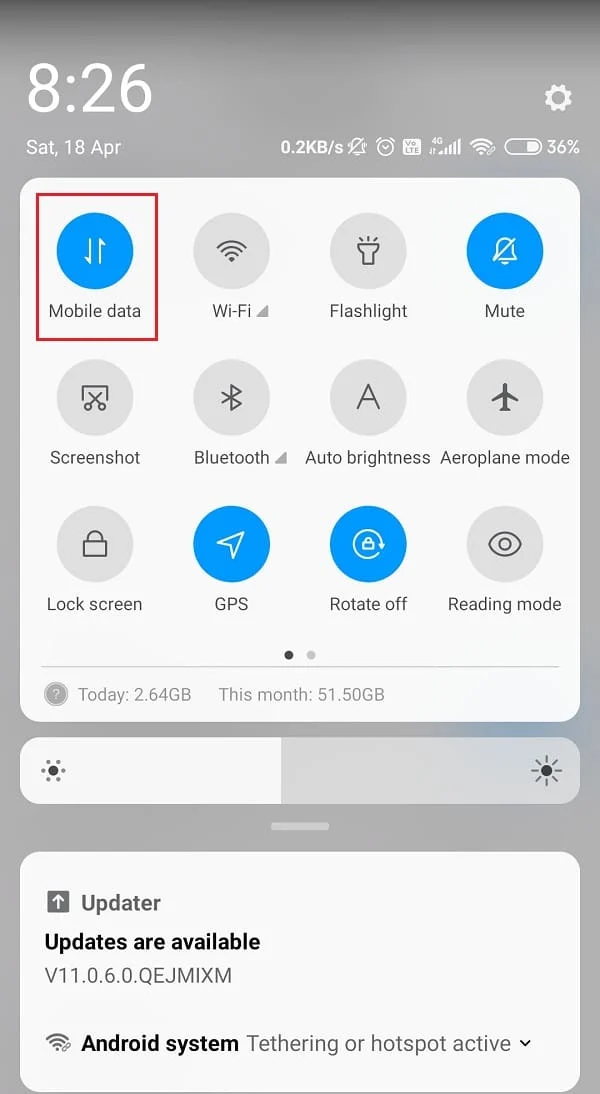
Citește și: Cum să remediez Nu pot aprecia fotografiile de pe Instagram
Metoda 3: Ștergeți memoria cache a aplicației
Acum, este timpul să vă verificați sistemul pentru fișiere corupte, ceea ce poate cauza o eroare de postare a poveștii Instagram. Adesea, ștergerea datelor din cache sau a datelor aplicației de pe dispozitivul dvs. poate elimina fișierele corupte din sistem și, astfel, poate remedia eroarea de nefuncționare a poveștii Instagram.

Notă: După implementarea acestor pași, va trebui să vă reconectați la contul Instagram.
1. Deschide Setări pe dispozitivul tău.
2. Derulați în jos și apăsați pe Aplicații .
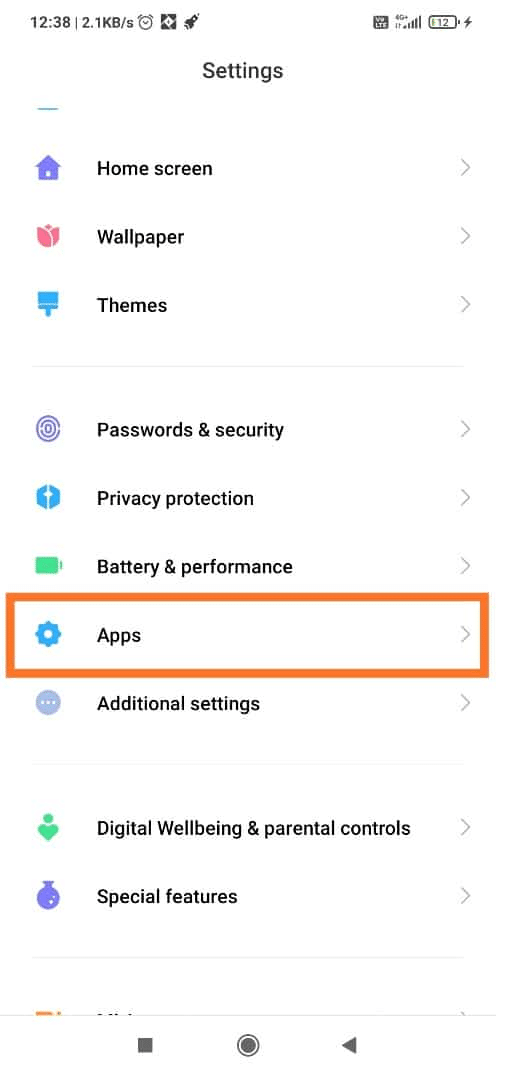
3. Acum, apăsați pe Gestionare aplicații, așa cum se arată.
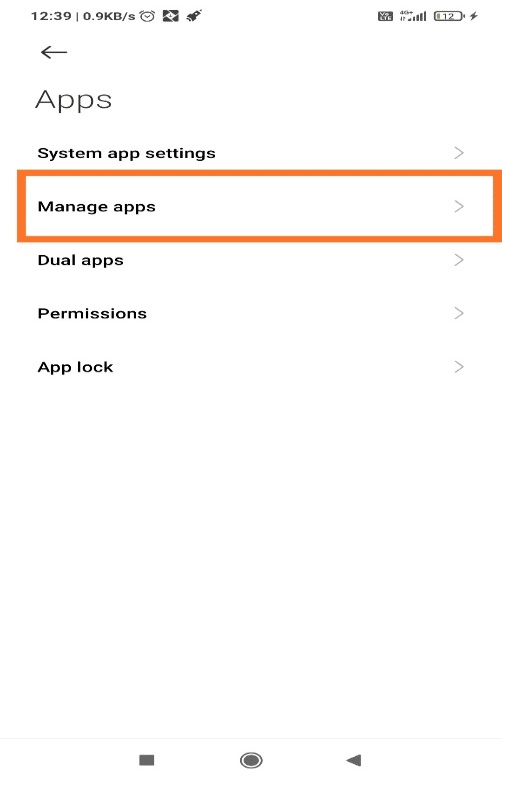
4. Căutați Instagram din lista de aplicații instalate pe dispozitivul dvs. și atingeți-l.
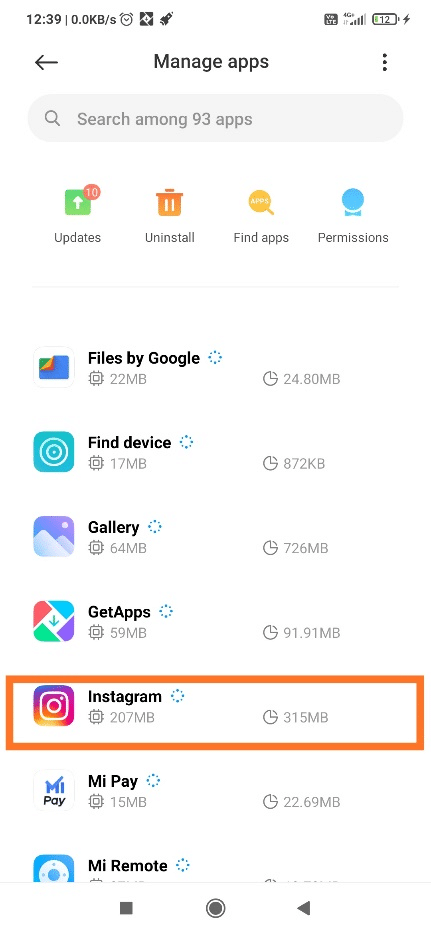
5. Atingeți butonul Clear Data din colțul din dreapta jos al ecranului, așa cum este evidențiat.
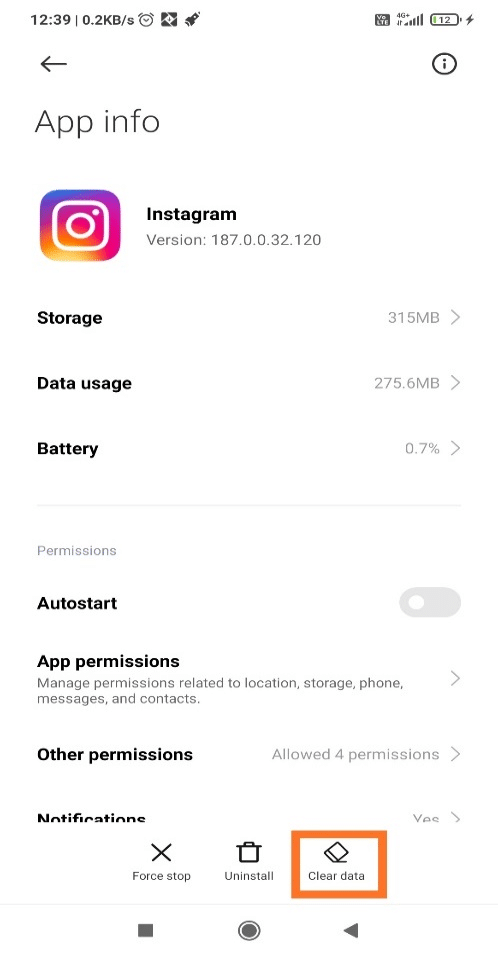
6. Acum, lansează Instagram. Ar trebui să funcționeze ca o aplicație nou instalată pe mobil.
Metoda 4: Eliminați GIF-urile și emoji-urile de nerecunoscut din povestea dvs. IG
Uneori, problema poate fi cu ceea ce postați pe Instagram. Pe baza specificațiilor dispozitivului, este posibil ca dispozitivul să nu fie compatibil cu un anumit emoji sau GIF. De asemenea, este posibil ca Instagram să nu-l recunoască și să provoace o eroare. Prin urmare, eliminați un astfel de conținut pentru a remedia eroarea Instagram care nu funcționează, după cum urmează:
1. Deschideți povestea Instagram și salvați povestea IG pe care încercați să o încărcați.
2. Acum, închideți aplicația.
3. Lansați Instagram din nou.
4. Mergeți din nou la secțiunea povești și de data aceasta încercați să vă încărcați povestea din Galeria telefonului.
Aceasta este o soluție sigură pentru problema în cauză.
Citește și: Cum să apreciezi un mesaj direct pe Instagram
Metoda 5: Actualizați Instagram
Chiar și atunci când Instagram a rezolvat o eroare de la sfârșitul lor, este posibil să nu o puteți folosi corect, deoarece nu ați actualizat aplicația. Actualizările regulate nu numai că rezolvă problema erorilor și erorilor, ci și vă îmbunătățesc experiența cu aplicația menționată. Este destul de simplu să vă actualizați aplicația pe smartphone-ul Android. Iată cum puteți face acest lucru:
1. Accesați Magazinul Play.
2. Căutați Instagram în bara de căutare. Atingeți-l.
3. Apăsați pe Actualizare pentru a instala actualizările disponibile.
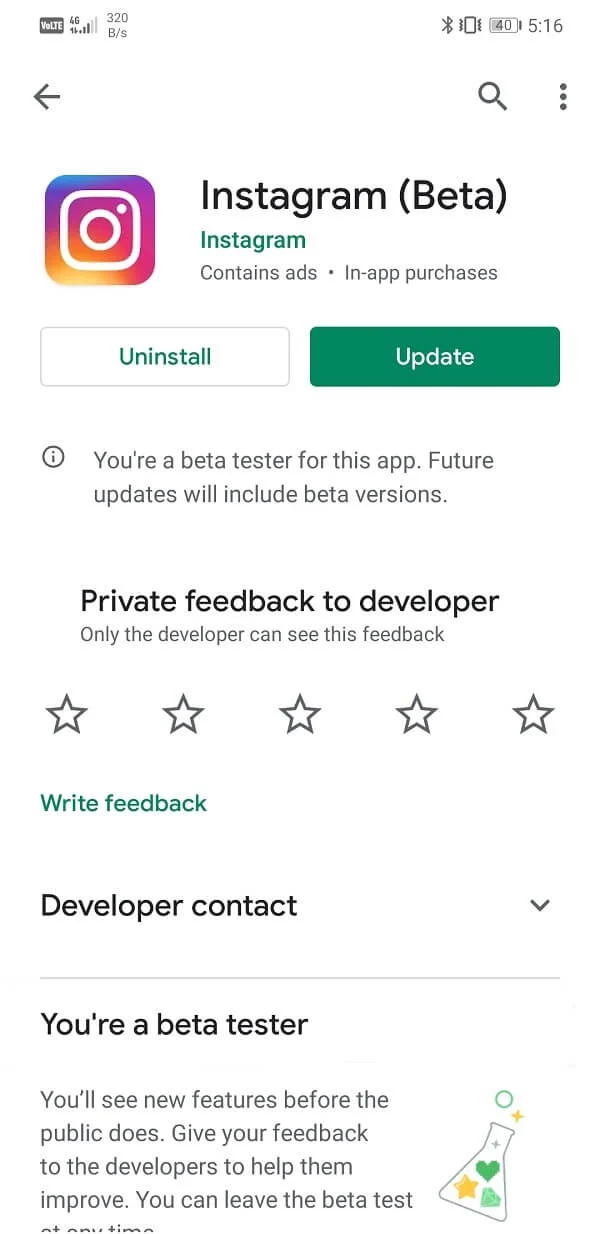
Reporniți aplicația și sunteți gata!
Metoda 6: Reinstalați Instagram
Dacă nimic altceva nu funcționează, cel mai bine este să dezinstalați aplicația și apoi să o instalați pentru o experiență fără erori. Iată cum să reinstalați Instagram folosind Play Store pe dispozitive Android:
1. Deschideți Play Store și căutați Instagram , ca mai devreme.
2. Atingeți-l și apoi apăsați pe Dezinstalare , așa cum este ilustrat.
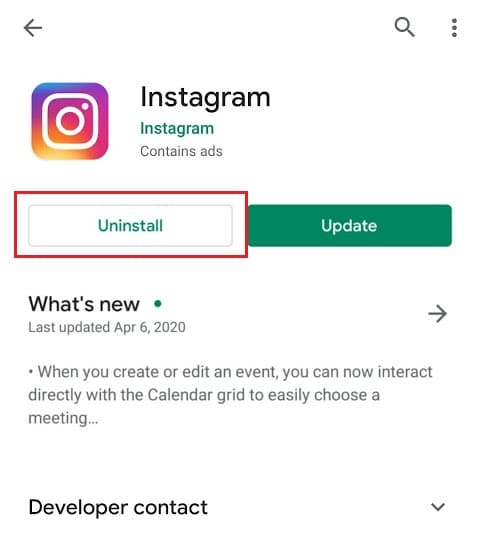
3. Reporniți telefonul.
4. Accesați Magazinul Play și căutați din nou aplicația.
5. Apoi, apăsați pe Instalare pentru a-l reinstala pe dispozitiv.
Notă: Utilizați acest link pentru a descărca Instagram.
6. În sfârșit, conectează-te la contul tău Instagram și încearcă să postezi din nou.
Recomandat:
- Cum să remediați acțiunea blocată pe eroarea Instagram
- Remediați Instagram „nu a fost încă postat. Eroare Încercați din nou pe Android
- Cum să resetați din fabrică Surface Pro 3
- Cum să accesați site-urile blocate pe Android
Sperăm că acest ghid a fost util și că ați reușit să remediați eroarea Instagram Story nu funcționează . Spune-ne care metodă a funcționat cel mai bine pentru tine. Dacă aveți întrebări sau sugestii, atunci nu ezitați să le trimiteți mai jos.
